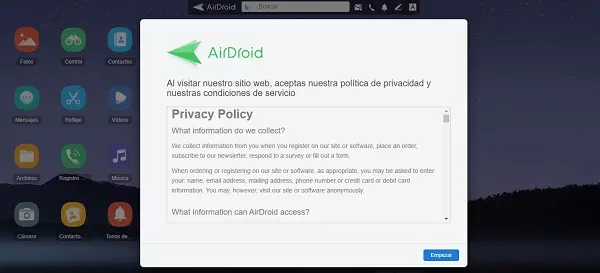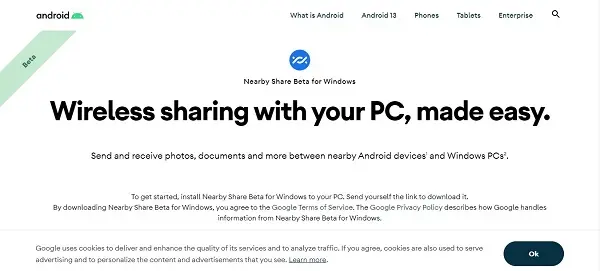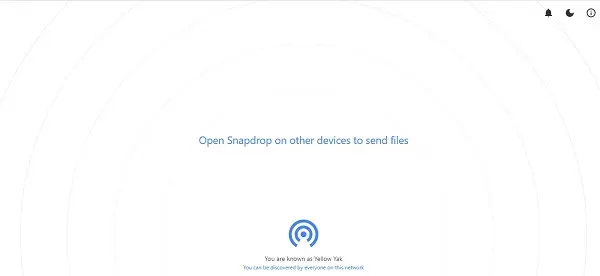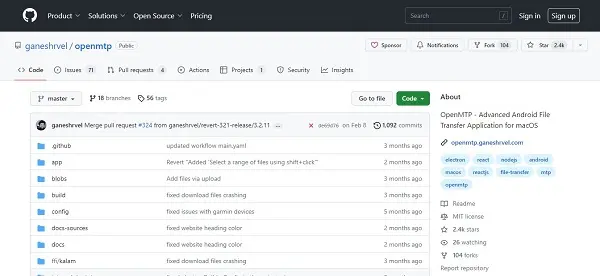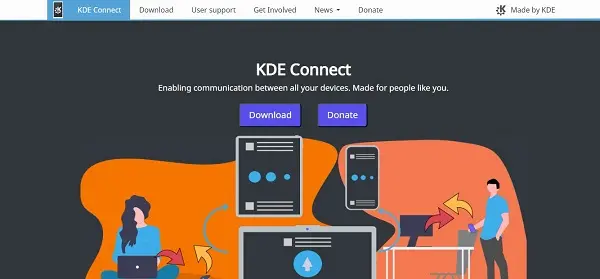Compartir archivos ente dispositivos mega-guía
Compartir archivos ente dispositivos mega-guía. Vamos a explicarte todos los modos en los que puedes compartir archivos entre dispositivos, de forma que no importa si quieres hacerlo entre PC o móvil o viceversa, o entre móviles u ordenadores. Tampoco importa el sistema operativo que uses, vamos a intentar decirte métodos para todos ellos. Si tienes alguna inquietud recuerda contactarnos a través de nuestras redes sociales, o regístrate y déjanos un comentario en esta página. También puedes participar en el WhatsApp. Si usas Telegram ingresa al siguiente enlace.
Como este artículo tiene muchas combinaciones, vamos a intentar hacerlo corto y utilizar un formato de lista, para que de un vistazo puedas ver las principales opciones para compartir archivos.
Y en este artículo tampoco mencionaremos todas, sino las principales y más sencillas opciones para cada caso. Y si crees que nos hemos dejado alguna, te invitamos a compartirla con todos en la sección de comentarios.
Compartir archivos entre Windows y Android
Existen varias maneras en las que puedes compartir archivos entre Android y un ordenador con Windows, ya sea del PC al móvil o del móvil al PC. Ahora vamos a decirte cuáles son las principales maneras en las que vas a poder hacerlo:
- Conectar el móvil al PC: El primer método es siempre conectar tu móvil directamente al PC utilizando un cable, que por lo general suele ser el mismo que utilizas para cargar el dispositivo. Cuando lo conectes, a veces el móvil se podrá solo a cargar, y en las notificaciones vas a poder elegir la opción de Transferencia de archivos en la sección de Utilizar USB para.
- Utiliza la app de Tu Teléfono: Microsoft tiene una aplicación llamada Tu Teléfono, con la que puedes conectar tu Android y Windows y pasar archivos de uno a otro. Lo que tienes que hacer es descargarla tanto en la Microsoft Store como en Google Play en tu Android, y al vincular ambos podrás acceder a tus fotos o mensajes desde el ordenador.
- Envíate mensajes a ti mismo: Y puestos a utilizar aplicaciones, también puedes enviarte mensajes a ti mismo en las principales apps de mensajería. Es uno de los trucos de Telegram, y también puedes enviarte a ti mismo un WhatsApp. De esta manera, podrás intercambiar entre dispositivos archivos, fotografías, y todo lo que quieras.
- Usa el incombustible AirDroid: Desde hace muchos años, existe una aplicación de terceros llamada AirDroid, que busca a ser una alternativa para Windows y Android al AirDrop de Apple. Solo tienes que descargarte la app en Android a través de Google Play, y luego acceder a web.airdroid.com en el navegador de tu ordenador. Tras vincular ambos dispositivos, podrás acceder a la memoria de tu móvil desde el PC e intercambiar archivos.
Sistema Online
- Nearby Share: Nearby esa tecnología desarrollada por Google para intercambiar archivos entre dispositivos Android y Chrome OS, igual que AirDrop de Apple. Ahora, han lanzado una aplicación para Windows llamada Nearby Share, que permite enviar archivos de Windows a Android y de Android a Windows de la manera más sencilla posible. Nearby está dentro de la propia Android, y la app de Windows la puedes descargar desde su página web, aunque si te dice que todavía no está disponible en tu región puedes apostar por la descarga directa del paquete.
Sistema Online
- Almacenamiento en la nube: Y por último, otra de las opciones es la de recurrir a algún sistema de almacenamiento en la nube, ya sea Google Drive, OneDrive o cualquier otro. Aquí, instalarás la aplicación de la nube que hayas elegido en tu móvil y PC, y todos los archivos que muevas dentro de las carpetas compartidas se sincronizarán entre dispositivos. Eso sí, a partir de determinada cantidad de gigas usados tendrás que pagar, porque no suelen ofrecer mucho almacenamiento gratis.
Compartir archivos entre Windows y Windows
Ahora, vamos a enseñarte los principales métodos para compartir archivos directamente entre PCs con Windows. Vamos a intentar mencionarte los métodos más sencillos que tienes disponibles para que no tengas que complicarte demasiado.
- Compartir por proximidad: Se trata de una opción que llegó a Windows 10 en 2018, y que también está presente en Windows 11. Lo que hace es que cuando eliges un archivo en Windows y eliges la opción de compartir, va a detectar otros ordenadores Windows que estén compartiendo la misma red y va a permitir enviarles el archivo de forma inalámbrica.
- Crea una red local: Otra opción es crear una red local en Windows, de forma que otros ordenadores también puedan conectarse a ella y puedas intercambiar archivos de forma sencilla. Para hacerlo ve a la configuración de Windows, luego a Sistema, y de ahí al apartado de Información. Dentro, baja hasta encontrar los accesos directos de Vínculos relacionados, y pulsa en el enlace de Dominio o grupo de trabajo para abrir directamente y compartir carpetas.
- Envíate mensajes a ti mismo: Y puestos a utilizar aplicaciones, también puedes enviarte mensajes a ti mismo en las principales apps de mensajería. Es uno de los trucos de Telegram, y también puedes enviarte a ti mismo un WhatsApp. Además, esto te va a permitir poder acceder a los archivos también desde otros dispositivos de la manera más sencilla posible.
- Almacenamiento en la nube: Otra de las opciones es la de recurrir a algún sistema de almacenamiento en la nube, ya sea Google Drive, OneDrive o cualquier otro. Aquí, instalarás la aplicación de la nube que hayas elegido en tu móvil y PC, y todos los archivos que muevas dentro de las carpetas compartidas se sincronizarán entre dispositivos. Eso sí, a partir de determinada cantidad de gigas usados tendrás que pagar, porque no suelen ofrecer mucho almacenamiento gratis.
- El incombustible USB: Y si tienes un pendrive USB, también es un método sobre todo rápido para intercambiar archivos entre ordenadores, sobre todo cuando no tienes una conexión a internet para hacerlo de forma inalámbrica. Simplemente conecta el USB a un ordenador, mete los archivos que quieras y conecta ese mismo USB luego al otro PC que quieras.
Compartir archivos entre Android y Android
Ahora, vamos a enseñarte los principales métodos para compartir archivos directamente entre móviles con Android. Vamos a intentar mencionarte los métodos más sencillos que tienes disponibles para que no tengas que complicarte demasiado.
- Compartir con Nearby: Nearby esa tecnología desarrollada por Google para intercambiar archivos entre dispositivos Android y Chrome OS. Esto quiere decir que en el menú de compartir de tu Android, tendrás la opción de encontrar otros Android cercanos para enviarles archivos.
- Envía entre dispositivos: Android también tiene la opción de enviar archivos entre dispositivos que hayan iniciado sesión con la misma cuenta de Google. Está dentro del menú de compartir. Además, otros fabricantes pueden tener sus propios sistemas similares.
- Envíate mensajes a ti mismo: Y puestos a utilizar aplicaciones, también puedes enviarte mensajes a ti mismo en las principales apps de mensajería. Es uno de los trucos de Telegram, y también puedes enviarte a ti mismo un WhatsApp. De esta manera, podrás intercambiar entre dispositivos archivos, fotografías, y todo lo que quieras.
- Almacenamiento en la nube: Otra de las opciones es la de recurrir a algún sistema de almacenamiento en la nube, ya sea Google Drive o cualquier otro. Eso sí, a partir de determinada cantidad de gigas usados tendrás que pagar, porque no suelen ofrecer mucho almacenamiento gratis.
Compartir archivos entre Windows e iPhone
Vamos ahora a decirte algunas de las maneras en las que vas a poder compartir archivos entre Windows e iOS, integrando tu PC e iPhone al máximo. Tienes varias alternativas de varios tipos, y vamos a decirte las principales.
- Conectar el iPhone al PC: El primer método es siempre conectar tu móvil directamente al PC utilizando un cable, que por lo general suele ser el mismo que utilizas para cargar el dispositivo. Es posible que para que la conexión sea la mejor posible y puedas acceder más fácilmente a tus archivos, además también tengas que instalar iTunes, algo recomendado para una mejor gestión del móvil y opciones extra.
- Envíate mensajes a ti mismo: Y puestos a utilizar aplicaciones, también puedes enviarte mensajes a ti mismo en las principales apps de mensajería. Es uno de los trucos de Telegram, y también puedes enviarte a ti mismo un WhatsApp. De esta manera, podrás intercambiar entre dispositivos archivos, fotografías, y todo lo que quieras.
- Almacenamiento en la nube: Otra de las opciones es la de recurrir a algún sistema de almacenamiento en la nube, ya sea Google Drive o iCloud, que es la nube de Apple que viene preinstalada en el iPhone. Pero realmente cualquiera vale siempre y cuando tengas instalada la app de la que decidas tanto en el iPhone como en el PC. Eso sí, a partir de determinada cantidad de gigas usados tendrás que pagar, porque no suelen ofrecer mucho almacenamiento gratis.
- Prueba con Snapdrop: Existe una página llamada Snapdrop.net, y si entras a ella desde ambos dispositivos cuando comparten la misma WiFi podrás enviar archivos de forma directa entre ellos. Es un intento de emular el AirDrop de Apple, pero entre Windows e iOS.
Sistema Online
Compartir archivos entre Android e iPhone
Android e iOS no se llevan bien precisamente, y no es tan fácil compartir archivos entre ambos dispositivos. Sin embargo, existen también algunos métodos para compartir archivos entre estos sistemas operativos.
- Envíate mensajes a ti mismo: Y puestos a utilizar aplicaciones, también puedes enviarte mensajes a ti mismo en las principales apps de mensajería. Es uno de los trucos de Telegram, y también puedes enviarte a ti mismo un WhatsApp. De esta manera, podrás intercambiar entre dispositivos archivos, fotografías, y todo lo que quieras.
- Almacenamiento en la nube: Otra de las opciones es la de recurrir a algún sistema de almacenamiento en la nube, ya sea Google Drive, iCloud o cualquier otro. Aquí, instalarás la aplicación de la nube que hayas elegido, y todos los archivos que muevas dentro de las carpetas compartidas se sincronizarán entre dispositivos. Eso sí, a partir de determinada cantidad de gigas usados tendrás que pagar, porque no suelen ofrecer mucho almacenamiento gratis.
- Prueba con Snapdrop: Existe una página llamada Snapdrop.net, y si entras a ella desde ambos dispositivos cuando comparten la misma WiFi podrás enviar archivos de forma directa entre ellos. Es un intento de emular el AirDrop de Apple, pero entre cualquier dispositivo.
- Aplicaciones específicas: Aunque en otros sistemas operativos no las hemos mencionado, quizá entre dispositivos Android e iOS sí quieras recurrir a aplicaciones de terceros para compartir archivos de forma relativamente sencilla.
Compartir archivos entre Windows y Mac
En el caso de que tengas varios ordenadores en casa, pero que uno utilice Windows y el otro sea un Mac o Macbook de Apple, entonces intercambiar archivos entre ellos no va a ser tan fácil. Aun así, hay algunas alternativas para compartir archivos entre Windows y macOS que conviene tener en cuenta.
- Crea una red local: Otra opción es crear una red local en Windows o en Mac, de forma que otros ordenadores también puedan conectarse a ella y puedas intercambiar archivos de forma sencilla. Para hacerlo en Windows, ve a la configuración de Windows, luego a Sistema, y de ahí al apartado de Información. Dentro, baja hasta encontrar los accesos directos de Vínculos relacionados, y pulsa en el enlace de Dominio o grupo de trabajo para abrir directamente y compartir carpetas.
- Envíate mensajes a ti mismo: Y puestos a utilizar aplicaciones, también puedes enviarte mensajes a ti mismo en las principales apps de mensajería. Es uno de los trucos de Telegram, y también puedes enviarte a ti mismo un WhatsApp. Además, esto te va a permitir poder acceder a los archivos también desde otros dispositivos de la manera más sencilla posible.
- Utiliza un USB: La manera más sencilla y clásica del mundo es utilizar un pendrive USB. Sin embargo, debes revisar nuestra guía de formatos, porque no todos los sistemas de archivos en los que vayas a formatear el USB son combatibles con ambos sistemas operativos, y tendrás que buscar uno que valga para ambos como ExFAT.
- Almacenamiento en la nube: Otra de las opciones es la de recurrir a algún sistema de almacenamiento en la nube, ya sea Google Drive, OneDrive o iCloud. OneDrive e iCloud vienen instalados por defecto en Windows y Mac respectivamente, por lo que son las opciones más sencillas al solo tener que instalarlos en el otro, pero cualquier otro servicio también te va a valer. Eso sí, a partir de determinada cantidad de gigas usados tendrás que pagar, porque no suelen ofrecer mucho almacenamiento gratis.
Compartir archivos entre Mac y Android
Ahora vamos a decirte los principales métodos para compartir archivos entre macOS y Android o viceversa. De esta manera, aunque los Mac siempre se lleven mejor con los iPhone, también tendrás algunas alternativas si tienes un móvil Android.
- Android File Transfer: Es una aplicación creada por Google y que puedes encontrar en la web android.com/filetransfer. Con ella, podrás conectar de forma automática tu Mac con tu Android al conectarlas por cable, e intercambiar archivos entre ambos. También podrás hacer cosas como crear carpetas en el otro dispositivo.
- Envíate mensajes a ti mismo: Y puestos a utilizar aplicaciones, también puedes enviarte mensajes a ti mismo en las principales apps de mensajería. Es uno de los trucos de Telegram, y también puedes enviarte a ti mismo un WhatsApp. De esta manera, podrás intercambiar entre dispositivos archivos, fotografías, y todo lo que quieras.
- Almacenamiento en la nube: Otra de las opciones es la de recurrir a algún sistema de almacenamiento en la nube, ya sea Google Drive, iCloud o cualquier otro. Aquí, instalarás la aplicación de la nube que hayas elegido en tu móvil y Mac, y todos los archivos que muevas dentro de las carpetas compartidas se sincronizarán entre dispositivos. Eso sí, a partir de determinada cantidad de gigas usados tendrás que pagar, porque no suelen ofrecer mucho almacenamiento gratis.
- OpenMTP: Se trata de una aplicación de código abierto que habilita el protocolo MTP en ordenadores Mac, para que puedan intercambiar archivos fácilmente con Android. Lo puedes descargar en tu Mac desde la web de github.com/ganeshrvel/openmtp.
Sistema Online
Prueba con Snapdrop: Existe una página llamada Snapdrop.net, y si entras a ella desde ambos dispositivos cuando comparten la misma WiFi podrás enviar archivos de forma directa entre ellos. Es un intento de emular el AirDrop de Apple, pero entre cualquier dispositivo.
Compartir archivos entre Mac e iPhone
Vamos ahora a decirte cómo pasar archivos de Mac a iPhone y viceversa. Esto es algo realmente sencillo, ya que entre dispositivos de Apple las cosas se facilitan muchísimo gracias a AirDrop.
- AirDrop: Se trata de una tecnología propia de Apple, con la que vas a poder enviar archivos entre dispositivos del fabricante de forma inalámbrica. Solo tienes que compartir el archivo, elegir la opción de AirDrop y listo, verás tanto tus dispositivos de Apple como los de otras personas para enviar archivos.
- iCloud u otras nubes: Tanto tu Mac como tu iPhone van a tener iCloud instalado de serie, por lo que todo lo que muevas a las carpetas que tengas dentro de esta nube se sincronizará en todos tus dispositivos de Apple. Si utilizas otra nube también podrás hacer lo mismo, pero la facilidad es que iCloud viene por defecto.
- Envíate mensajes a ti mismo: Y puestos a utilizar aplicaciones, también puedes enviarte mensajes a ti mismo en las principales apps de mensajería. Es uno de los trucos de Telegram, y también puedes enviarte a ti mismo un WhatsApp, o incluso hacer lo mismo por iMessage. De esta manera, podrás intercambiar entre dispositivos archivos, fotografías, y todo lo que quieras.
- Conectarlos mediante un cable: Si conectas tu Mac y tu iPhone por cable, podrás acceder al contenido de iOS desde macOS, e intercambiar archivos entre ambos dispositivos.
Compartir archivos entre iPhone e iPhone
Pasamos ahora a decirte las principales maneras en las que puedes compartir archivos entre dos iPhone. Realmente son las mismas que Mac, ya que el intercambio de archivos entre dispositivos de Apple funciona de manera similar sin importar si son iPhone o Mac.
- AirDrop: Se trata de una tecnología propia de Apple, con la que vas a poder enviar archivos entre dispositivos del fabricante de forma inalámbrica. Solo tienes que compartir el archivo, elegir la opción de AirDrop y listo, verás tanto tus dispositivos de Apple como los de otras personas para enviar archivos.
- iCloud u otras nubes: Tanto tu Mac como tu iPhone van a tener iCloud instalado de serie, por lo que todo lo que muevas a las carpetas que tengas dentro de esta nube se sincronizará en todos tus dispositivos de Apple. Si utilizas otra nube también podrás hacer lo mismo, pero la facilidad es que iCloud viene por defecto.
- Envíate mensajes a ti mismo: Y puestos a utilizar aplicaciones, también puedes enviarte mensajes a ti mismo en las principales apps de mensajería. Es uno de los trucos de Telegram, y también puedes enviarte a ti mismo un WhatsApp, o incluso hacer lo mismo por iMessage. De esta manera, podrás intercambiar entre dispositivos archivos, fotografías, y todo lo que quieras.
Compartir archivos entre Mac y Mac
Y terminamos repasando la manera intercambiar archivos entre Macs, utilizando las funciones del propio macOS. Como en los anteriores, Apple se ha asegurado de darte todo lo que necesitas para que no sea nada complicado.
- AirDrop: Se trata de una tecnología propia de Apple, con la que vas a poder enviar archivos entre dispositivos del fabricante de forma inalámbrica. Solo tienes que compartir el archivo, elegir la opción de AirDrop y listo, verás tanto tus dispositivos de Apple como los de otras personas para enviar archivos.
- iCloud u otras nubes: Tanto tu Mac como tu iPhone van a tener iCloud instalado de serie, por lo que todo lo que muevas a las carpetas que tengas dentro de esta nube se sincronizará en todos tus dispositivos de Apple. Si utilizas otra nube también podrás hacer lo mismo, pero la facilidad es que iCloud viene por defecto.
- Envíate mensajes a ti mismo: Y puestos a utilizar aplicaciones, también puedes enviarte mensajes a ti mismo en las principales apps de mensajería. Es uno de los trucos de Telegram, y también puedes enviarte a ti mismo un WhatsApp, o incluso hacer lo mismo por iMessage. De esta manera, podrás intercambiar entre dispositivos archivos, fotografías, y todo lo que quieras.
- Utiliza un USB: También puedes compartir archivos con los pendrive USB, conectándolo en un Mac, formateándolo con un sistema de archivos compatible y luego conectándolos con otro.
Y si utilizas GNU/Linux
Y en el caso de que utilices alguna distribución GNU/Linux, también tienes algunas alternativas a las que puedes recurrir, tanto para compartir archivos con tu móvil como para hacerlo con otros ordenadores. Tienes tanto algunos servicios de código abierto como otros que van por web.
- KDE Connect: Se trata de una herramienta de código abierto que permite conectar tu distribución GNU/Linux al móvil, tanto Android como iPhone. Podrás intercambiar archivos, recibir notificaciones y más. Lo puedes descargar de kdeconnect.kde.org
Sistema Online
- Envíate mensajes a ti mismo: Y puestos a utilizar aplicaciones, también puedes enviarte mensajes a ti mismo en las principales apps de mensajería. Es uno de los trucos de Telegram, y también puedes enviarte a ti mismo un WhatsApp, aunque en tu distribución tendrás que usar WhatsApp Web. De esta manera, podrás intercambiar entre dispositivos archivos, fotografías, y todo lo que quieras.
- Servicios en la nube: También puedes utilizar servicios de almacenamiento en la nube para que los datos se sincronicen entre dispositivos. Solo presta atención a que tengan también un cliente para GNU/Linux.
- Utiliza un USB: La manera más sencilla y clásica del mundo es utilizar un pendrive USB. Sin embargo, debes revisar nuestra guía de formatos, porque no todos los sistemas de archivos en los que vayas a formatear el USB son combatibles con ambos sistemas operativos, y tendrás que buscar uno que valga para ambos como ExFAT.